Comment mesurer les décibels sur iPhone
Mesurez les décibels avec une application tierce
Au lieu de vous exposer à des bruits non régulés, mesurez le niveau de décibels de votre ambiance sur votre iPhone. Votre iPhone ne dispose pas d'application pour mesurer les niveaux de bruit externes ; par conséquent, vous pouvez obtenir de l'aide auprès d'une application tierce sur l'App Store, comme le Decibel Meter (Sound Meter). Voici comment procéder.
Étape 1 : Téléchargez Decibel Meter (Sound Meter) depuis l'App Store.
Étape 2 : Une fois l'application installée, ouvrez-la.
Étape 3 : Appuyez sur Démarrer.
Étape 4 : Puisque l'application vient d'être installée sur votre iPhone, accordez les autorisations au micro en appuyant sur Démarrer et Autoriser dans la fenêtre contextuelle.

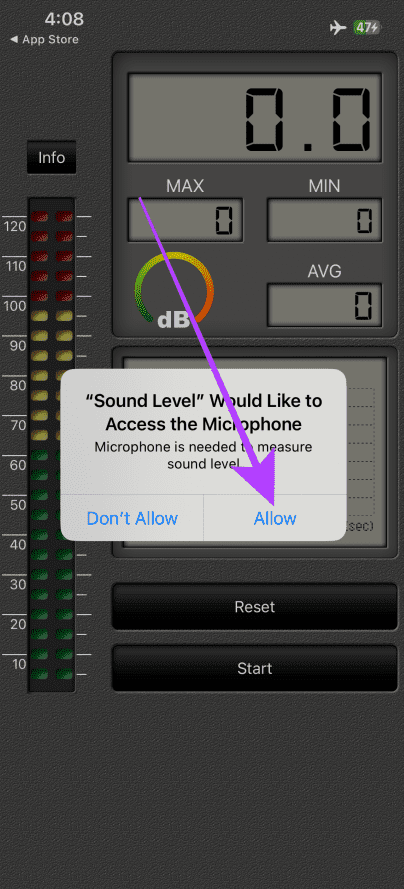
Étape 7 : Après avoir mesuré les niveaux de bruit, appuyez sur Réinitialiser. Et c'est tout.
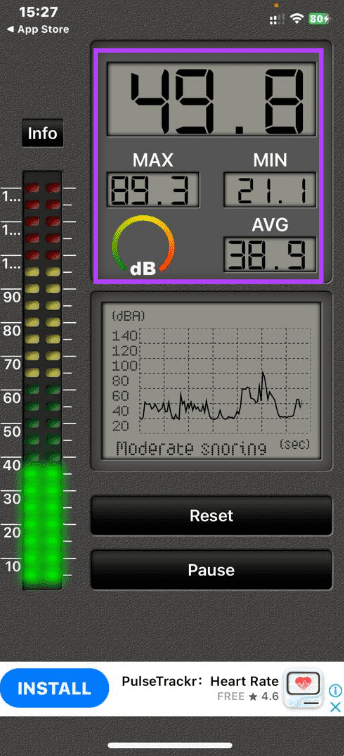
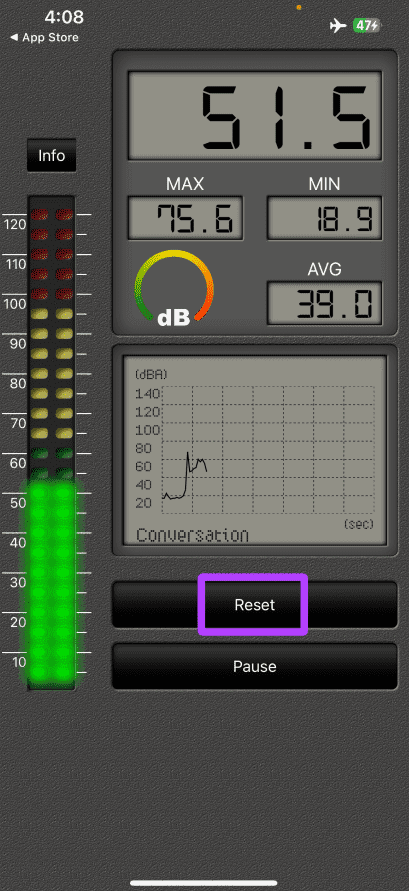
Astuce : En général, l'exposition à tout son mesurant 70 dB ou plus pendant une période prolongée peut endommager vos oreilles. Par conséquent, lorsque vous essayez de mesurer les niveaux de bruit, vous devez éviter une telle ambiance avec des bruits forts.
Mesurer le niveau de décibels du casque sur iPhone
Comme les niveaux de bruit externes, écouter de la musique forte sur votre iPhone via des écouteurs filaires ou sans fil peut également endommager vos oreilles. Heureusement, votre iPhone dispose d'un outil auditif qui vous permet de vérifier/mesurer le niveau de décibels sur votre iPhone depuis le Control Center tout en écoutant avec des écouteurs. Voici comment l'activer et y accéder.
Airpods
Si vous essayez de mesurer les niveaux de bruit audio via vos AirPod, suivez ces étapes.
Étape 1 : lancez les paramètres sur votre iPhone et appuyez sur Centre de contrôle.
Étape 2 : appuyez sur et ajoutez la commande Audition au centre de contrôle de votre iPhone.
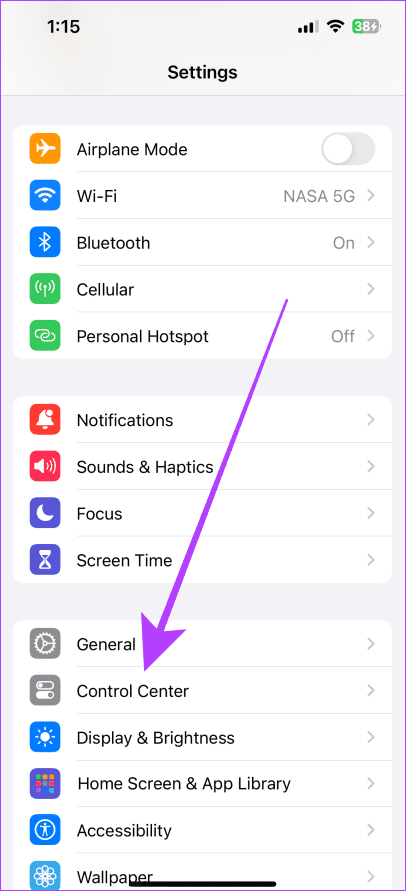
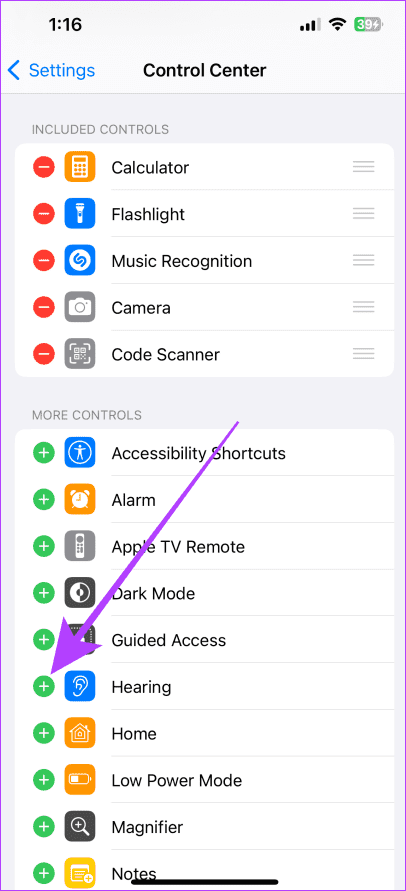
Étape 3 : appuyez sur le bouton retour (>) en haut à gauche pour revenir en arrière, puis connectez vos AirPods à votre iPhone, écoutez de la musique et suivez.
Étape 4 : accédez à l'écran d'accueil de votre iPhone et faites glisser votre doigt depuis le coin supérieur droit pour accéder au Centre de contrôle.
Étape 5 : appuyez sur le Contrôle auditif (icône en forme d'oreille) depuis le centre de contrôle pour le développer et afficher le niveau de décibels en direct de la musique jouée dans vos oreilles via votre AirPod.
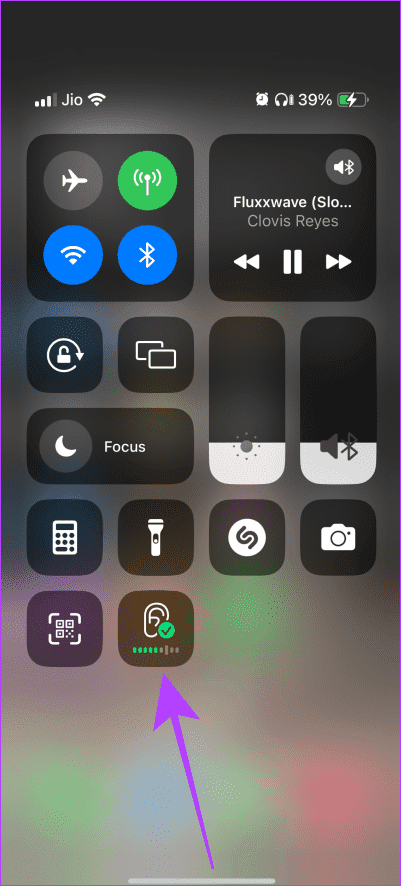
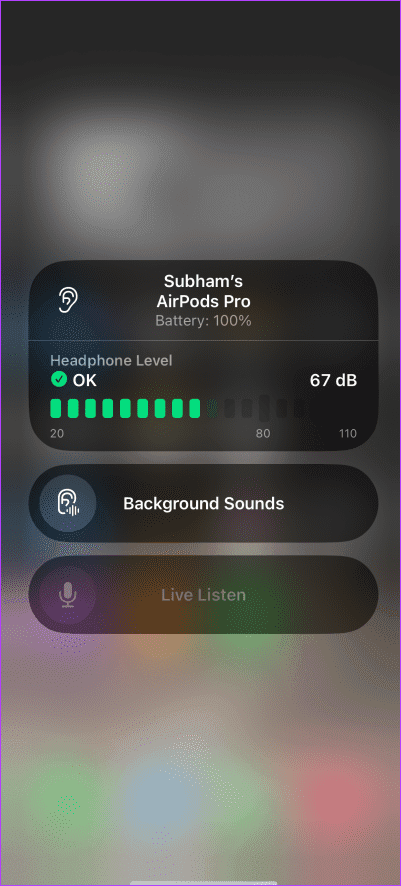
Remarque : Si le volume est inférieur à 80 dB, le niveau dB sera affiché en vert, ce qui signifie qu'il est sain pour vos oreilles. Mais si vous écoutez de la musique forte, c'est-à-dire plus de 80 dB, un avertissement d'exclamation en orange s'affichera, ce qui signifie que vous devez baisser le volume pour protéger vos oreilles.
Voici un exemple de ce à quoi ressemblent les sons sûrs et dangereux provenant du centre de contrôle de votre iPhone.
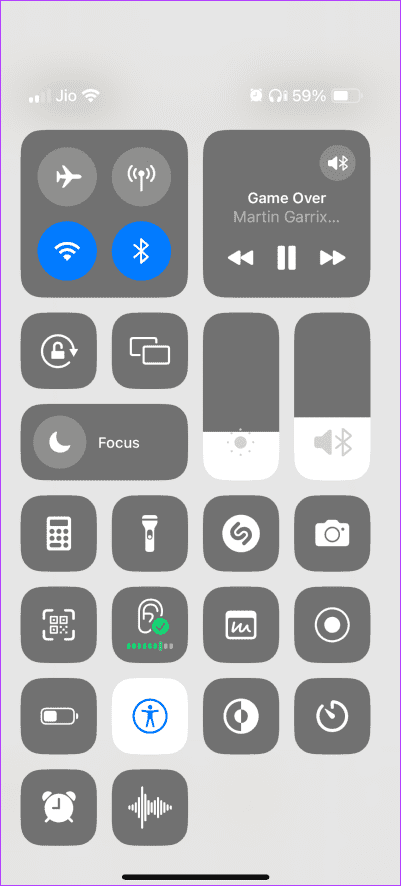
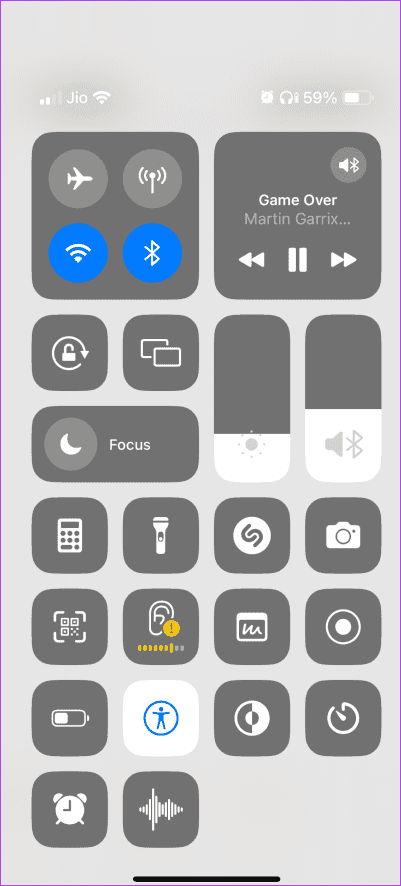
Astuce : Vous pouvez désactiver l'ouverture du centre de contrôle à partir de l'écran de verrouillage pour améliorer la confidentialité et la sécurité.
Autres écouteurs
Apple vous permet également de surveiller le niveau de bruit de vos autres écouteurs depuis le Control Center. Le paramètre était activé par défaut auparavant, mais ce n’est plus le cas. Mais ne vous inquiétez pas ; voici comment activer le niveau des écouteurs pour d’autres écouteurs sur votre iPhone.
Étape 1 : ouvrez les paramètres sur votre iPhone et appuyez sur Centre de contrôle.
Étape 2 : ajoutez la commande Audition au centre de contrôle de votre iPhone et revenez aux paramètres.
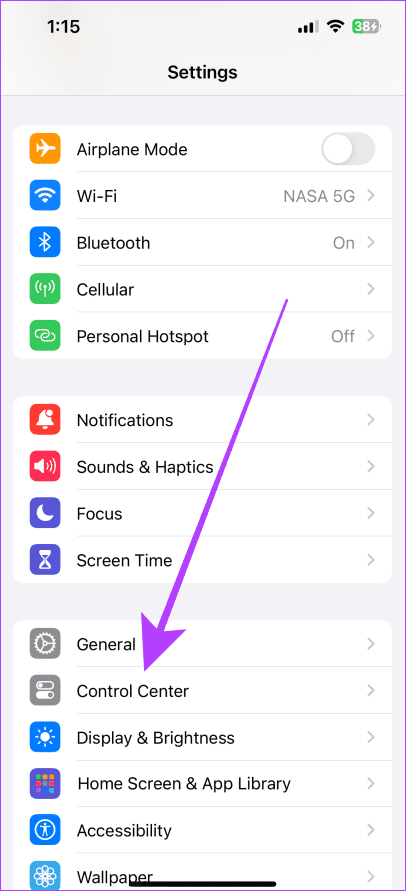
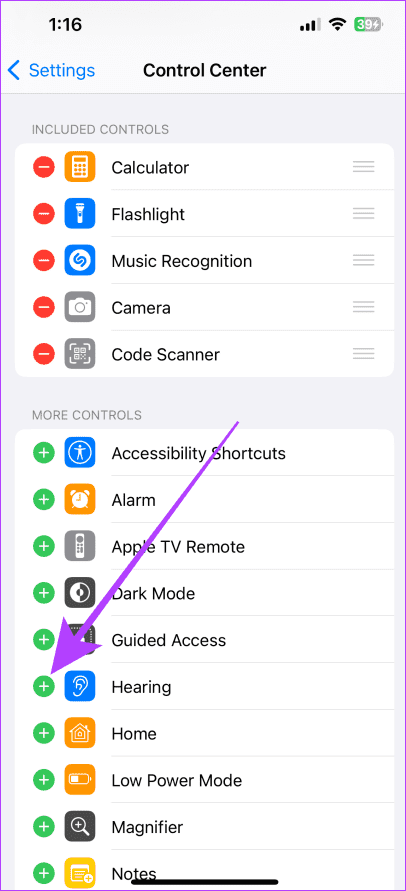
Étape 3 : Maintenant, faites défiler vers le bas et appuyez sur Confidentialité et sécurité.
Étape 4 : sur la page Confidentialité et sécurité, appuyez sur Santé.
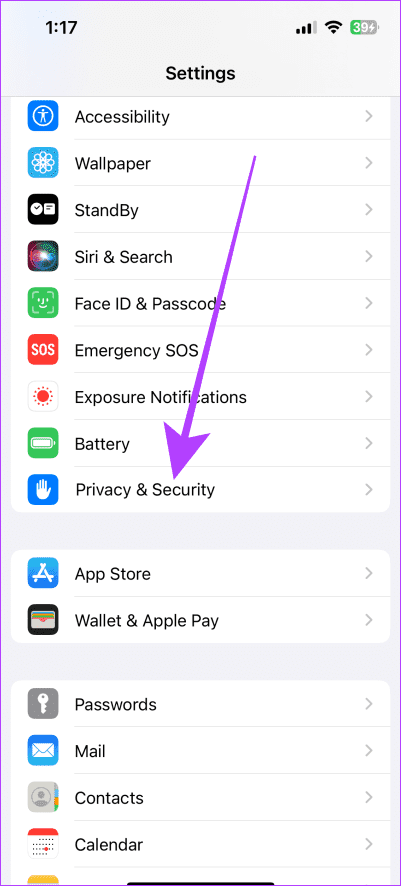
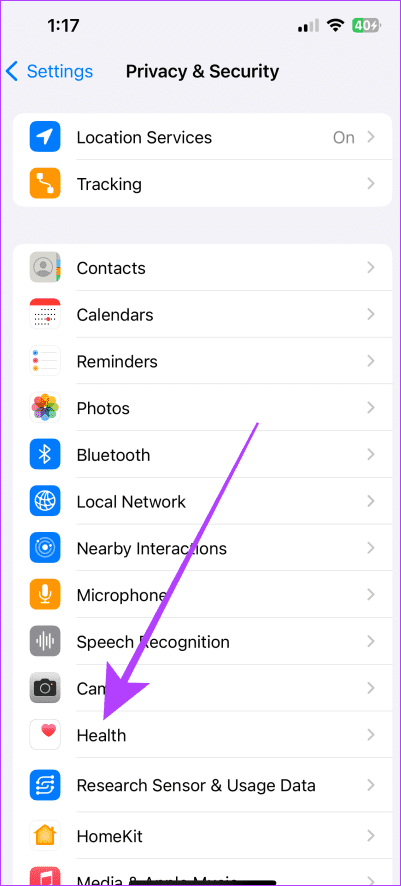
Étape 5 : appuyez sur Niveaux audio du casque.
Étape 6 : activez la bascule pour Inclure d'autres écouteurs. Maintenant, connectez vos écouteurs filaires ou sans fil, écoutez de la musique et suivez les étapes ci-dessous.
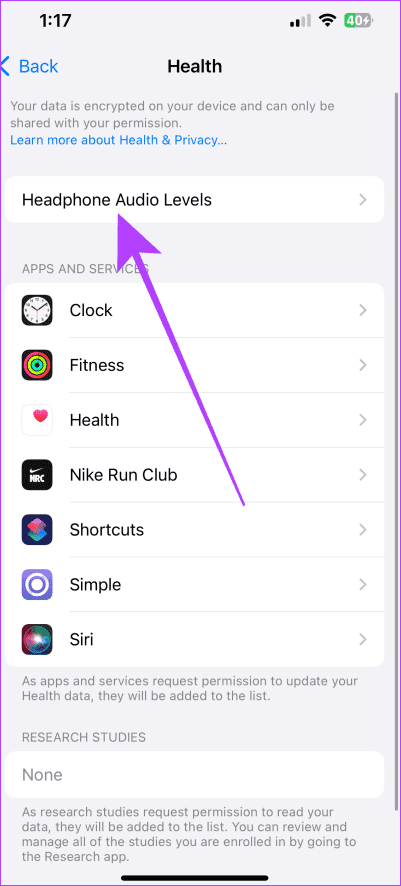
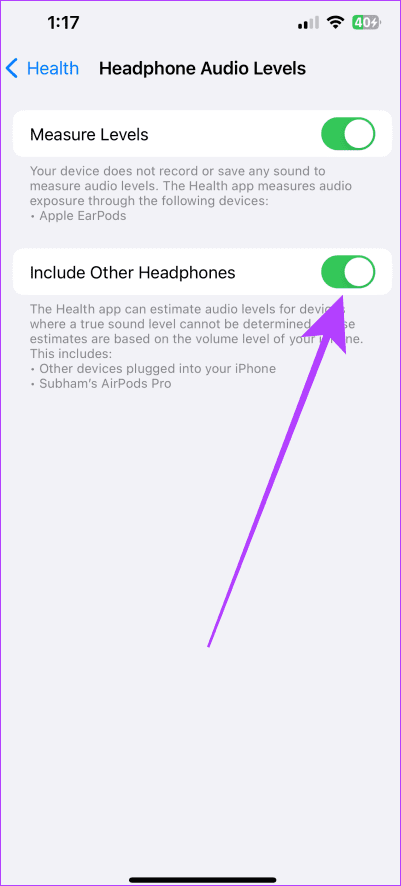
Étape 7 : accédez à l'écran d'accueil et faites glisser votre doigt depuis le coin supérieur droit pour accéder au Centre de contrôle.
Étape 8 : Le contrôle auditif affichera le niveau de bruit de vos écouteurs actuels. Appuyez dessus pour l'agrandir et afficher le niveau de bruit en décibels.
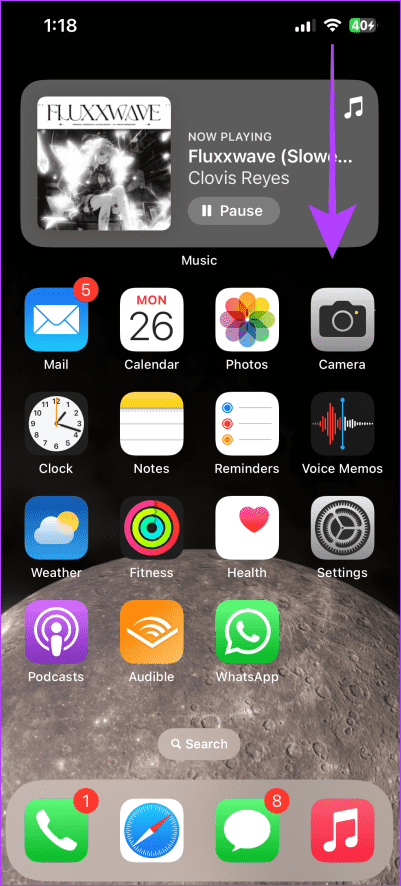
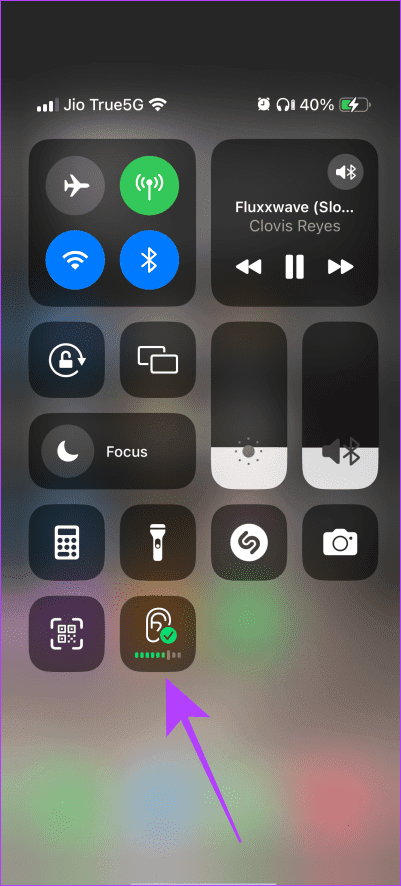
Remarque : Si le volume est inférieur à 80 dB, le niveau dB sera affiché en vert, ce qui signifie qu'il est sain pour vos oreilles. Mais si vous écoutez de la musique forte, c'est-à-dire plus de 80 dB, un avertissement d'exclamation en orange s'affichera, ce qui signifie que vous devez baisser le volume pour protéger vos oreilles.
-
 Un tutoriel simple sur la façon de faxer des fichiers sur votre téléphoneCertaines organisations n'acceptent toujours pas les documents par e-mail - vous devrez peut-être faxer des documents à la place. Non, vous ne po...Tutoriel logiciel Publié le 2025-04-29
Un tutoriel simple sur la façon de faxer des fichiers sur votre téléphoneCertaines organisations n'acceptent toujours pas les documents par e-mail - vous devrez peut-être faxer des documents à la place. Non, vous ne po...Tutoriel logiciel Publié le 2025-04-29 -
 Comment supprimer des fichiers Mac temporaires? Find and Clear MethodsEffacer des fichiers temporaires sur votre Mac: récupérer l'espace de disque et boost les performances Les fichiers temporaires, souvent néglig...Tutoriel logiciel Publié le 2025-04-29
Comment supprimer des fichiers Mac temporaires? Find and Clear MethodsEffacer des fichiers temporaires sur votre Mac: récupérer l'espace de disque et boost les performances Les fichiers temporaires, souvent néglig...Tutoriel logiciel Publié le 2025-04-29 -
 Le volume est-il collé à 100% sous Windows? Essayez ces solutionsVolume Windows est resté à 100%? Facile à réparer! Les problèmes de volume informatique sont un mal de tête! Si votre volume Windows est bloqué à 1...Tutoriel logiciel Publié le 2025-04-29
Le volume est-il collé à 100% sous Windows? Essayez ces solutionsVolume Windows est resté à 100%? Facile à réparer! Les problèmes de volume informatique sont un mal de tête! Si votre volume Windows est bloqué à 1...Tutoriel logiciel Publié le 2025-04-29 -
 Comment supprimer vos données d'un site de recherche de personneCet article a été mis à jour pour la dernière fois le 24 février 2025. Beaucoup de gens ignorent qu'une quantité importante de leurs donné...Tutoriel logiciel Publié le 2025-04-21
Comment supprimer vos données d'un site de recherche de personneCet article a été mis à jour pour la dernière fois le 24 février 2025. Beaucoup de gens ignorent qu'une quantité importante de leurs donné...Tutoriel logiciel Publié le 2025-04-21 -
 Comment déguiser un iPad en ordinateur portableCet article mis à jour (publié à l'origine le 31 octobre 2019) explore comment transformer votre iPad en une alternative d'ordinateur portabl...Tutoriel logiciel Publié le 2025-04-21
Comment déguiser un iPad en ordinateur portableCet article mis à jour (publié à l'origine le 31 octobre 2019) explore comment transformer votre iPad en une alternative d'ordinateur portabl...Tutoriel logiciel Publié le 2025-04-21 -
 Comment nettoyer le cache de boîte aux lettres Mac? Comment le supprimer sur Mac?Ce guide explique comment effacer le cache de messagerie sur votre Mac, en résolvant des problèmes communs tels que les performances lentes et les pr...Tutoriel logiciel Publié le 2025-04-21
Comment nettoyer le cache de boîte aux lettres Mac? Comment le supprimer sur Mac?Ce guide explique comment effacer le cache de messagerie sur votre Mac, en résolvant des problèmes communs tels que les performances lentes et les pr...Tutoriel logiciel Publié le 2025-04-21 -
 Comment hiérarchiser l'allocation du WiFi aux appareils les plus nécessairesLes maisons modernes ont généralement plusieurs appareils connectés aux réseaux d'accès Wi-Fi simultanément, ce qui conduit souvent à une étan...Tutoriel logiciel Publié le 2025-04-19
Comment hiérarchiser l'allocation du WiFi aux appareils les plus nécessairesLes maisons modernes ont généralement plusieurs appareils connectés aux réseaux d'accès Wi-Fi simultanément, ce qui conduit souvent à une étan...Tutoriel logiciel Publié le 2025-04-19 -
 McAfee Antivirus Software Review: Est-ce suffisant? 【Fonction, prix】McAfee: un antivirus vétéran, mais est-ce le meilleur pour les mac? McAfee, un nom de longue date et réputé dans la cybersécurité, propose une suit...Tutoriel logiciel Publié le 2025-04-19
McAfee Antivirus Software Review: Est-ce suffisant? 【Fonction, prix】McAfee: un antivirus vétéran, mais est-ce le meilleur pour les mac? McAfee, un nom de longue date et réputé dans la cybersécurité, propose une suit...Tutoriel logiciel Publié le 2025-04-19 -
 OnePlus Watch 3 est reporté à avril en raison de problèmes drôlesAprès la sortie de la montre Smartwatch très attendue depuis longtemps, le plan d'achat peut nécessiter un léger ajustement. Un problème de pr...Tutoriel logiciel Publié le 2025-04-19
OnePlus Watch 3 est reporté à avril en raison de problèmes drôlesAprès la sortie de la montre Smartwatch très attendue depuis longtemps, le plan d'achat peut nécessiter un léger ajustement. Un problème de pr...Tutoriel logiciel Publié le 2025-04-19 -
 Conseils pour profiter au maximum de la fonction de robinet à l'arrière de votre iPhoneAu fil des ans, Apple a développé un grand nombre d'outils pour rendre l'utilisation des iPhones plus pratique. Bien que la fonction «tape...Tutoriel logiciel Publié le 2025-04-18
Conseils pour profiter au maximum de la fonction de robinet à l'arrière de votre iPhoneAu fil des ans, Apple a développé un grand nombre d'outils pour rendre l'utilisation des iPhones plus pratique. Bien que la fonction «tape...Tutoriel logiciel Publié le 2025-04-18 -
 Obtenez rapidement les mises à jour Windows 11 24h2, sautez la file d'attente en attenteDans le guide complet, Minitool vous guidera à travers la manière de contourner la ligne d'attente Windows 11 24h2 en utilisant la politique et l...Tutoriel logiciel Publié le 2025-04-18
Obtenez rapidement les mises à jour Windows 11 24h2, sautez la file d'attente en attenteDans le guide complet, Minitool vous guidera à travers la manière de contourner la ligne d'attente Windows 11 24h2 en utilisant la politique et l...Tutoriel logiciel Publié le 2025-04-18 -
 Conseils pour utiliser des points chauds de téléphonie mobile: comment éviter la surtension du trafic de donnéesUtiliser votre téléphone comme hotspot pour votre ordinateur portable en déplacement est pratique, mais les ordinateurs portables sont des porcs de d...Tutoriel logiciel Publié le 2025-04-18
Conseils pour utiliser des points chauds de téléphonie mobile: comment éviter la surtension du trafic de donnéesUtiliser votre téléphone comme hotspot pour votre ordinateur portable en déplacement est pratique, mais les ordinateurs portables sont des porcs de d...Tutoriel logiciel Publié le 2025-04-18 -
 Lequel est le meilleur par rapport à l'iPhone et à Android?Choisir entre iOS et Android: une comparaison détaillée Le marché du téléphone mobile est dominé par deux principaux acteurs: iOS et Android. Les ...Tutoriel logiciel Publié le 2025-04-17
Lequel est le meilleur par rapport à l'iPhone et à Android?Choisir entre iOS et Android: une comparaison détaillée Le marché du téléphone mobile est dominé par deux principaux acteurs: iOS et Android. Les ...Tutoriel logiciel Publié le 2025-04-17 -
 Safari ralentit sur Mac? Le secret pour accélérer safari!Le navigateur Safari fonctionne lentement? Un guide incontournable de l'accélération pour les utilisateurs de Mac! Safari est l'un des navi...Tutoriel logiciel Publié le 2025-04-17
Safari ralentit sur Mac? Le secret pour accélérer safari!Le navigateur Safari fonctionne lentement? Un guide incontournable de l'accélération pour les utilisateurs de Mac! Safari est l'un des navi...Tutoriel logiciel Publié le 2025-04-17 -
 Je pensais que je n'aurais jamais besoin d'un portefeuille avant que cela ne se produiseVous êtes dans un bon restaurant avec votre bien-aimé; Peut-être que vous appréciez tous les deux un joli steak. Après un certain temps, vous levez l...Tutoriel logiciel Publié le 2025-04-17
Je pensais que je n'aurais jamais besoin d'un portefeuille avant que cela ne se produiseVous êtes dans un bon restaurant avec votre bien-aimé; Peut-être que vous appréciez tous les deux un joli steak. Après un certain temps, vous levez l...Tutoriel logiciel Publié le 2025-04-17
Étudier le chinois
- 1 Comment dit-on « marcher » en chinois ? 走路 Prononciation chinoise, 走路 Apprentissage du chinois
- 2 Comment dit-on « prendre l’avion » en chinois ? 坐飞机 Prononciation chinoise, 坐飞机 Apprentissage du chinois
- 3 Comment dit-on « prendre un train » en chinois ? 坐火车 Prononciation chinoise, 坐火车 Apprentissage du chinois
- 4 Comment dit-on « prendre un bus » en chinois ? 坐车 Prononciation chinoise, 坐车 Apprentissage du chinois
- 5 Comment dire conduire en chinois? 开车 Prononciation chinoise, 开车 Apprentissage du chinois
- 6 Comment dit-on nager en chinois ? 游泳 Prononciation chinoise, 游泳 Apprentissage du chinois
- 7 Comment dit-on faire du vélo en chinois ? 骑自行车 Prononciation chinoise, 骑自行车 Apprentissage du chinois
- 8 Comment dit-on bonjour en chinois ? 你好Prononciation chinoise, 你好Apprentissage du chinois
- 9 Comment dit-on merci en chinois ? 谢谢Prononciation chinoise, 谢谢Apprentissage du chinois
- 10 How to say goodbye in Chinese? 再见Chinese pronunciation, 再见Chinese learning

























